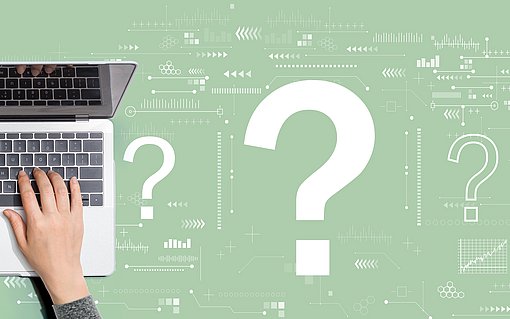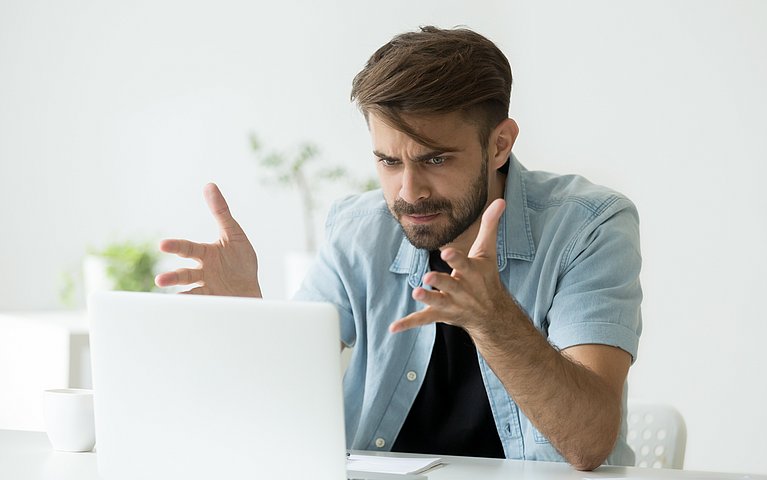
Programm reagiert nicht? Lösen Sie das Problem mit dem Ressourcenmonitor
Wenn eine Anwendung nicht mehr reagiert, erhalten Sie eine entsprechende Meldung und Windows bietet Ihnen an, das Programm nun sofort zu beenden oder neu zu starten. Dieses Problem lässt sich jedoch viel einfacher mit dem Windows-Ressourcenmonitor lösen.
Veröffentlicht am
|
Zuletzt aktualisiert am
Wenn Sie ein Programm über den Task-Manager beenden, gehen die Daten in der geöffneten Anwendung verloren. Das können Sie verhindern, wenn Sie eine nicht reagierende Anwendung mit dem Ressourcenmonitor reaktivieren.
Wie Sie nicht reagierende Programme mit dem Ressourcenmonitor reaktivieren
Gehen Sie dazu wie folgt vor:
- Rufen Sie im ersten Schritt den Task-Manager von Windows auf (STRG + UMSCHALT + ESC).
- Gehen Sie zum Register "Leistung".
- Wählen Sie anschließend den "Ressourcenmonitor" aus.
- Gehen Sie zum Bereich "CPU". Hier ist jede abgestürzte bzw. eingefrorene Anwendung im Fenster "Prozess" rot hervorgehoben. Mit einem Rechtsklick auf einen solchen Prozess und dem Befehl „Prozess beenden“ können Sie eine nicht mehr reagierende Anwendung sofort beenden. Um einen Datenverlust jedoch zu vermeiden, sollten Sie erst einmal das Problem analysieren.
- Klicken Sie in der Spalte „Abbild“ mit der rechten Maustaste auf den Namen der ausführbaren Datei des Prozesses, den Sie analysieren möchten.
- Klicken Sie im Kontextmenü auf „Warteschlange analysieren“.
- Sie erhalten keine Warteschlangeninformationen, wenn der Prozess ordnungsgemäß ausgeführt wird und auf keine anderen Prozesse wartet. Ansonsten zeigt eine Struktur die Abhängigkeit des Prozesses von anderen Prozessen dar.
- Bei nicht reagierenden Anwendungen können Sie die Prozesse in der Unterstruktur beenden. Wenn Sie diese abhängigen Unterprozesse beenden, können Sie mit dem Programm weiterarbeiten und die Daten bleiben erhalten. Aktivieren Sie dazu das Kontrollkästchen neben dem Prozessnamen und klicken Sie auf „Prozess beenden“.
Viele Systemprozesse sind von anderen Prozessen und Diensten abhängig. Im Ressourcenmonitor werden Warteschlangeninformationen für jeden Prozess angezeigt. Wenn der Prozesseintrag in der Tabelle nicht rot dargestellt wird und der Prozessstatus „Wird ausgeführt“ lautet, sollten Sie den Prozess nicht beenden.